Jak změnit nebo obnovit výchozí umístění složky Camera Roll ve Windows 10

Tato příručka vám ukáže, jak změnit nebo obnovit výchozí umístění složky Camera Roll ve Windows 10.
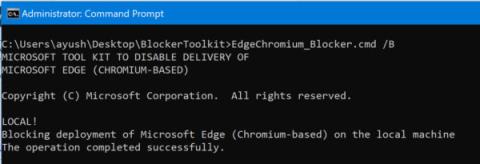
Microsoft oznámil vydání nové verze Microsoft Edge, založené na enginu Chromium, který pohání Google Chrome. Tento nový prohlížeč nahradí starý prohlížeč Microsoft Edge založený na enginu EdgeHTML a k uživatelům se dostane prostřednictvím služby Windows Update.
Pokud nejste připraveni nainstalovat tuto novou verzi Microsoft Edge, můžete použít Edge Blocker Toolkit, nástroj, který pomáhá zastavit stahování prohlížeče Microsoft Edge založeného na Chromiu do vašeho počítače.
Zablokujte automatickou instalaci prohlížeče Microsoft Edge Chromium
Začněte stažením nejnovějšího sestavení Edge Blocker Toolkit ze serverů společnosti Microsoft.
Spusťte spustitelný soubor a extrahujte obsah do složky.
Otevřete příkazový řádek systému Windows s právy správce .
Přejděte do složky, ze které jste extrahovali sadu nástrojů Blocker Toolkit.
Chcete-li zablokovat stahování webového prohlížeče Chromium Microsoft Edge do počítače, proveďte jeden po druhém následující příkazy:
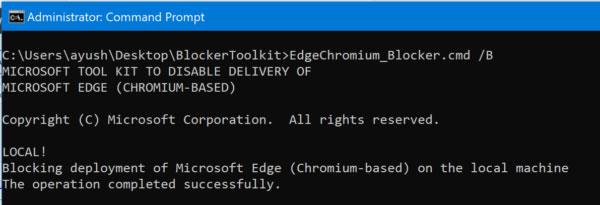
Zablokujte stahování prohlížeče Chromium Microsoft Edge do počítače
EdgeChromium_Blocker.cmd /B
EdgeChromium_Blocker.cmd [] /BAktualizace byla nyní zablokována a nebude stažena 15. ledna 2020 ani později.
Pokud se nyní rozhodnete aktualizaci vyzkoušet a chcete si ji stáhnout, budete znovu potřebovat sadu nástrojů pro blokování.
Otevřete příkazový řádek Windows s právy správce.
Přejděte do složky, ze které jste extrahovali sadu nástrojů Blocker Toolkit.
Chcete-li si stáhnout webový prohlížeč Chromium Microsoft Edge do počítače, proveďte jeden po druhém následující příkazy:
EdgeChromium_Blocker.cmd /U
EdgeChromium_Blocker.cmd [] /UAktualizace je nyní odblokována a bude stažena do systémů Windows 10.
Zakažte automatickou distribuci pomocí Editoru zásad skupiny
Nastavení zásad skupiny se vytvoří po této cestě:
Computer Configuration > Administrative Template > Windows Components > Windows Update > Microsoft Edge (Chromium-based) BlockersPokud má váš počítač zásady skupiny, můžete k provedení změn použít Editor zásad skupiny.
Zabránit instalaci Edge pomocí Editoru registru
Ačkoli Microsoft vydal Edge Blocker Toolkit k blokování automatické instalace Microsoft Edge, používá se hlavně pro podniky. Pokud jako individuální domácí uživatel chcete z nějakého důvodu zabránit tomu, aby se nový Edge natlačil do vašeho PC přes Windows Update , můžete udělat toto.
Upozorňujeme, že nesprávná změna Editoru registru může mít vážné následky. Článek doporučuje, abyste před pokračováním vytvořili bod obnovení systému.
Stisknutím kombinace Win+ Rotevřete dialogové okno Spustit. Do prázdného pole pole zadejte regedit.exeEnter a stisknutím klávesy otevřete Editor registru .
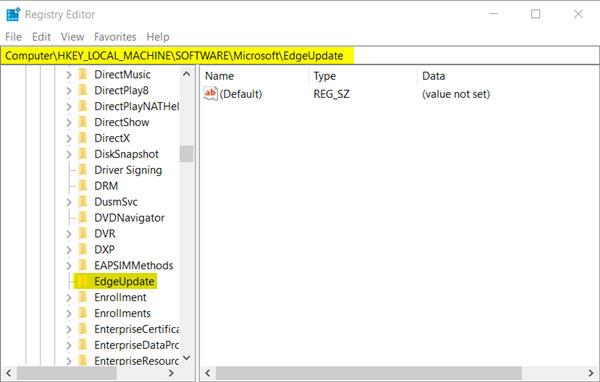
Přejděte na tuto cestu
Když se otevře Editor registru, přejděte na následující cestu:
HKEY_LOCAL_MACHINE\SOFTWARE\Microsoft\EdgeUpdateZde jděte doprava a vytvořte novou 32bitovou hodnotu DWORD. Pojmenujte to DoNotUpdateToEdgeWithChromium.
Upozorňujeme, že i když používáte 64bitovou verzi systému Windows, musíte stále vytvořit 32bitovou hodnotu DWORD.
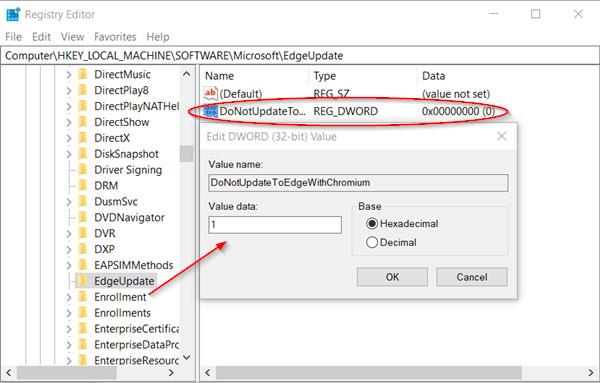
Vytvořte hodnotu DoNotUpdateToEdgeWithChromium
Chcete-li nyní nakonfigurovat jeho hodnotu a zablokovat distribuci Edge prostřednictvím služby Windows Update, poklepejte na položku.
V poli Upravit řetězec , které se zobrazí, nastavte hodnotu na 1 , abyste zablokovali distribuci Edge Chromium.
Chcete-li tuto funkci odblokovat, jednoduše se vraťte a smažte záznam nebo změňte hodnotu hodnoty na 0 .
Po dokončení zavřete a ukončete Editor registru.
Prohlížeč Edge nebude dále distribuován ani instalován prostřednictvím služby Windows Update na počítačích se systémem Windows 10.
Tato příručka vám ukáže, jak změnit nebo obnovit výchozí umístění složky Camera Roll ve Windows 10.
Snížení velikosti a kapacity fotografií vám usnadní jejich sdílení nebo posílání komukoli. Zejména v systému Windows 10 můžete hromadně měnit velikost fotografií pomocí několika jednoduchých kroků.
Pokud nepotřebujete zobrazovat nedávno navštívené položky a místa z důvodu bezpečnosti nebo ochrany soukromí, můžete to snadno vypnout.
Jedno místo pro ovládání mnoha operací přímo na systémové liště.
V systému Windows 10 si můžete stáhnout a nainstalovat šablony zásad skupiny pro správu nastavení Microsoft Edge a tato příručka vám ukáže postup.
Hlavní panel má omezený prostor, a pokud pravidelně pracujete s více aplikacemi, může vám rychle dojít místo na připnutí dalších oblíbených aplikací.
Stavový řádek v dolní části Průzkumníka souborů vám říká, kolik položek je uvnitř a vybraných pro aktuálně otevřenou složku. Dvě tlačítka níže jsou také k dispozici na pravé straně stavového řádku.
Microsoft potvrdil, že další velkou aktualizací je Windows 10 Fall Creators Update. Zde je návod, jak aktualizovat operační systém dříve, než jej společnost oficiálně spustí.
Nastavení Povolit časovače probuzení v Možnosti napájení umožňuje systému Windows automaticky probudit počítač z režimu spánku, aby mohl provádět naplánované úlohy a další programy.
Zabezpečení Windows odesílá upozornění s důležitými informacemi o stavu a zabezpečení vašeho zařízení. Můžete určit, která oznámení chcete dostávat. V tomto článku vám Quantrimang ukáže, jak zapnout nebo vypnout oznámení z Centra zabezpečení systému Windows ve Windows 10.
Také by se vám mohlo líbit, že kliknutím na ikonu na hlavním panelu se dostanete přímo do posledního okna, které jste měli v aplikaci otevřené, aniž byste potřebovali miniaturu.
Pokud chcete změnit první den v týdnu ve Windows 10 tak, aby odpovídal zemi, ve které žijete, vašemu pracovnímu prostředí nebo chcete lépe spravovat svůj kalendář, můžete to změnit pomocí aplikace Nastavení nebo Ovládacích panelů.
Počínaje verzí aplikace Váš telefon 1.20111.105.0 bylo přidáno nové nastavení Více oken, které umožňuje povolit nebo zakázat upozornění před zavřením více oken při ukončení aplikace Váš telefon.
Tato příručka vám ukáže, jak povolit nebo zakázat zásadu dlouhých cest Win32, aby byly cesty delší než 260 znaků pro všechny uživatele ve Windows 10.
Připojte se k Tips.BlogCafeIT a zjistěte, jak vypnout navrhované aplikace (navrhované aplikace) ve Windows 10 v tomto článku!
V dnešní době používání mnoha programů pro notebooky způsobuje rychlé vybíjení baterie. To je také jeden z důvodů, proč se baterie počítačů rychle opotřebovávají. Níže jsou uvedeny nejúčinnější způsoby, jak ušetřit baterii v systému Windows 10, které by čtenáři měli zvážit.
Pokud chcete, můžete standardizovat obrázek účtu pro všechny uživatele na vašem PC na výchozí obrázek účtu a zabránit uživatelům v pozdější změně obrázku účtu.
Už vás nebaví Windows 10 otravovat úvodní obrazovkou „Získejte ještě více z Windows“ při každé aktualizaci? Některým lidem to může pomoci, ale také překážet těm, kteří to nepotřebují. Zde je návod, jak tuto funkci vypnout.
Nový prohlížeč Edge založený na Chromu od společnosti Microsoft ukončí podporu pro soubory elektronických knih EPUB. K prohlížení souborů EPUB v systému Windows 10 budete potřebovat aplikaci pro čtení EPUB třetí strany. Zde je několik dobrých bezplatných možností, ze kterých si můžete vybrat.
Pokud máte výkonný počítač nebo nemáte v systému Windows 10 mnoho spouštěcích programů, můžete zkusit zkrátit nebo dokonce úplně deaktivovat zpoždění při spuštění, aby se váš počítač spouštěl rychleji.
Kiosk Mode ve Windows 10 je režim pro použití pouze 1 aplikace nebo přístupu pouze k 1 webu s uživateli typu host.
Tato příručka vám ukáže, jak změnit nebo obnovit výchozí umístění složky Camera Roll ve Windows 10.
Úprava souboru hosts může způsobit, že nebudete moci přistupovat k Internetu, pokud soubor není správně upraven. Následující článek vás provede úpravou souboru hosts ve Windows 10.
Snížení velikosti a kapacity fotografií vám usnadní jejich sdílení nebo posílání komukoli. Zejména v systému Windows 10 můžete hromadně měnit velikost fotografií pomocí několika jednoduchých kroků.
Pokud nepotřebujete zobrazovat nedávno navštívené položky a místa z důvodu bezpečnosti nebo ochrany soukromí, můžete to snadno vypnout.
Microsoft právě vydal aktualizaci Windows 10 Anniversary Update s mnoha vylepšeními a novými funkcemi. V této nové aktualizaci uvidíte spoustu změn. Od podpory stylusu Windows Ink po podporu rozšíření prohlížeče Microsoft Edge byly výrazně vylepšeny také nabídky Start a Cortana.
Jedno místo pro ovládání mnoha operací přímo na systémové liště.
V systému Windows 10 si můžete stáhnout a nainstalovat šablony zásad skupiny pro správu nastavení Microsoft Edge a tato příručka vám ukáže postup.
Tmavý režim je rozhraní s tmavým pozadím ve Windows 10, které pomáhá počítači šetřit energii baterie a snižuje dopad na oči uživatele.
Hlavní panel má omezený prostor, a pokud pravidelně pracujete s více aplikacemi, může vám rychle dojít místo na připnutí dalších oblíbených aplikací.






















